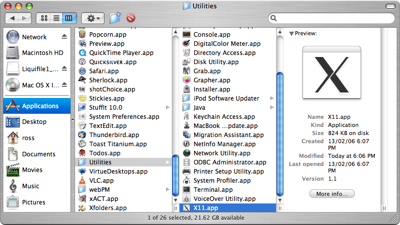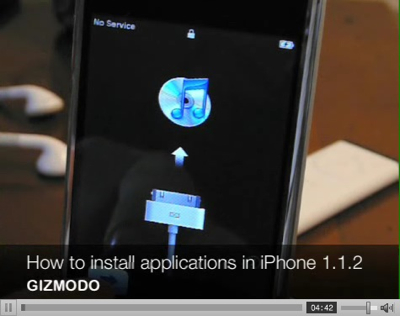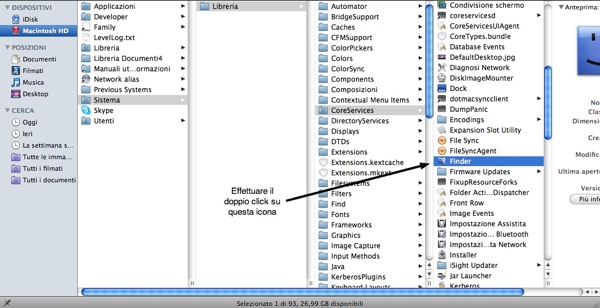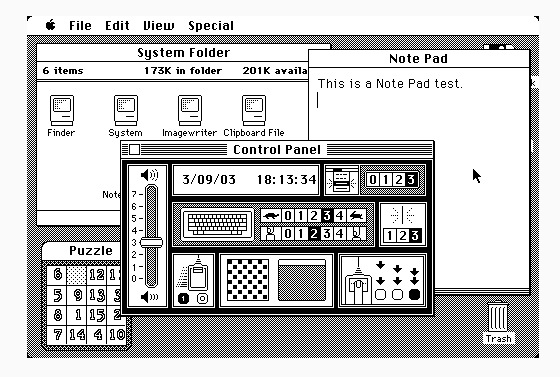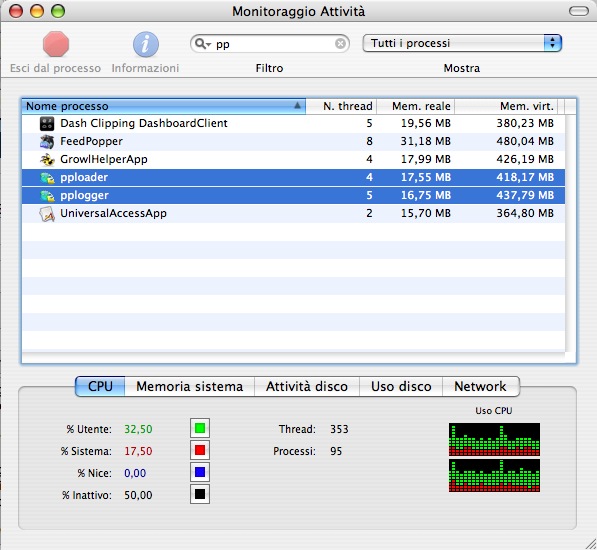![]()
L’Italia naviga controcorrente. Potrebbe essere questo il pensiero di un turista che, in viaggio nello “stivale”, scopre l’esistenza di DownLovers e Rifletto Tv.
Downlovers è un innovativo servizio web che vi offre il download di brani musicali via internet in maniera completamente gratuita. Chi paga i vostri download sono le aziende che sull’homepage di DownLovers hanno inserito i propri spot pubblicitari. E così mentre scegliete e scaricate il vostro brano preferito, dovrete “sorbirvi” lo spot.
Rifletto Tv è invece inizialmente nato come progetto editoriale gratuito incentrato sulla scienza e la tecnologia. Oggi RiflettoTv si è evoluto e ha intrapreso una nuova strada. La strada della web-tv.
Una tv web offerta gratuitamente in streaming, con la possibilità di usfruire anche di servizi free in HD. La visione dei canali è non solo gratuita ma anche interattiva, offrendo all’utente la possibilità di scelta dei contenuti da osservare.
Ma andiamo con ordine e cominciamo a prendere in esame DownLovers.